
Sisällysluettelo:
- Kirjoittaja John Day [email protected].
- Public 2024-01-30 09:03.
- Viimeksi muokattu 2025-01-23 14:44.

Halusin tehdä tyttärelleni rannekkeen, jota hän voisi käyttää, joka kertoisi hänelle, kun se oli Hug-Time, jotta hän voisi teeskennellä olevansa yksi trollien hahmoista. Niille teistä, jotka eivät tiedä, peikot viettävät kaiken aikansa laulaen ja tanssimalla, mutta kerran tunnissa heillä on halausaika. Kaikki peikot synkronoidaan kukkarannekkeella, joka syttyy, kun on aika halata.
Tämä tuntui melko nopealta projektilta, joka sisälsi mekaanisia, sähköisiä ja ohjelmistosuunnitelmia. Osia löytyi helposti Adafruitista. Heillä on valikoima hyvin pieniä sarjoja, jotka perustuvat ATiny85: een ja jotka on suunniteltu integroitaviksi puettavaan, Gemma on pienin.
Sarjan M0 -versio voidaan ohjelmoida CircuitPythonilla. Adafruit tarjoaa esimerkkikoodin, jota tarvitsin projektin ohjelmoimiseksi.
Vaihe 1: Osien ja ominaisuuksien luettelo

Osat
Adafruit Gemma M0
Adafruit MicroLipo -laturi
Adafruit 150mAh Lipo -akku
Velcro -nippusidepaketti
3D -tulostettu kotelo ja kukkapää, tiedostot Thingiversessä
ominaisuudet
- Halausilmaisin on RGB -LED Gemma -kortilla
- Ohjelmoitava halausilmaisimen käynnistymisaika
- Halausilmaisin hidas ramppi syttyy
- Kapasitiivinen kosketuksen nollaus
- Irrotettava kukkakansi päästäksesi päälle/pois -kytkimestä
- Sisäinen USB-laturi
- Ei tarvitse irrottaa elektroniikkaa latausta varten, USB liitetään kotelon kautta
Vaihe 2: Valmistele ja kytke elektroniikka

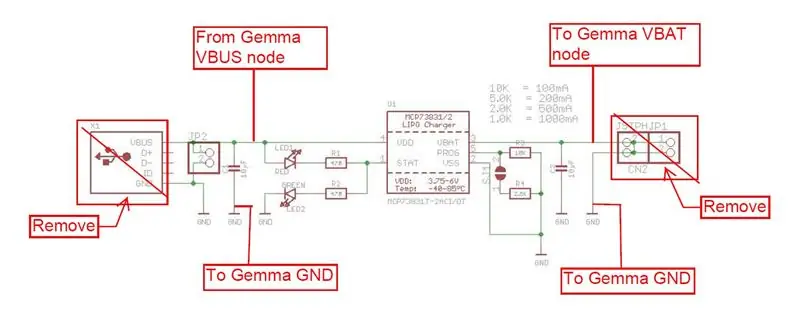
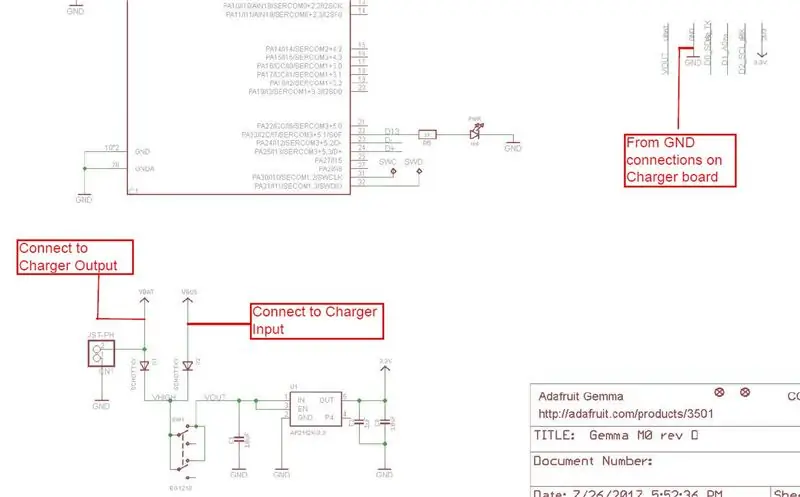

Gemma-levy on täydellinen tähän projektiin, mutta pitääkseni rannekkeen riittävän pienenä 3-vuotiaan ranteelle, minun piti valita hyvin pieni paristo. 150 mAh: n akku on juuri sopivan kokoinen, mutta se on ladattava joka päivä. 3-vuotiaat eivät voi laittaa korkkeja takaisin merkkeihin, joten emme voi odottaa heidän sammuttavan elektroniikkaa, kun niitä ei käytetä.
Tämä toteutus pakotti tarvitsemaan sisäisen laturin.
Tarkastelemalla Gemma -kaaviota ja laturin kaaviota voisin nähdä, miten nämä kaksi voidaan yhdistää. Katso kaavamaiset katkelmat.
Valmistele laturilevy
Jotta laturikortti mahtuu kotelon sisään, sinun on ensin irrotettava mikro-USB-liitin ja akun liitin. Ota varovasti lämpöpistooli ja lämmitä levy. Älä räjäytä sitä, tai voit purkaa passiivit. Haluat vain tarpeeksi lämpöä, jotta juotos USB -liittimessä ja akkuliittimen suurissa tyynyissä melkein sulaa. Ota sitten nopeasti juotosrauta ja siirry tyynystä tyynyyn sulattaa juote samalla, kun irrotat liittimet pienillä pihdeillä.
Nostimien kiinnitystyynyjen vetäminen levyltä on ok, koska aiot käyttää levyn mukana toimitettuja reikien mittauspisteitä.
Liitä levyt yhteen
Laturikortissa on kätevät pienet reiät, jotka helpottavat johdotusta. Ota kaksi kierrettyä paria lyhyttä lankaa ja juota ne kuvan osoittamalla tavalla.
Laturi 5V ---- Gemma-anodi D2
Laturi BAT --- Gemma-anodi D1
Laturin GND-tyynyt --- Gemma-levyn reunan GND-tyyny
Johdon reititys näkyy kuvissa
Suojaa laturikortti
Ota johtamaton teippi, käytin Kaptonia, eristämään elektroniikka oikosululta. Tämä on vain varotoimenpide.
Vaihe 3: Liitä ja testaa akku

Akun kapasiteetti on 150 mAh. Gemman dokumentaation virrankulutus on noin 9 mA. Tämä tarkoittaa suunnilleen sitä, että jos Gemma on päällä, akku tyhjenee 16,7 tunnissa
9 * t = 150 - t = 150/9 = 16,7
Laturin dokumentaatiossa todetaan, että se on esiasetettu 100 mA: n latauksella. Täysin tyhjä akku latautuu 1,5 tunnissa (150 mA/100 mA = 1,5)
Liitä akku Gemman akun otsikkoon. Akun mukana tulee kumppani liittimeen, joten liittäminen on erittäin helppoa, napsauta se vain sisään. Liitä sitten mikro-USB-kaapeli Gemman USB-liittimeen ja kaapelin toinen pää USB-seinälaturiin tai tietokoneen USB-porttiin. Laturin punainen LED -valo palaa, mikä osoittaa, että akku latautuu. Siellä on vihreä LED, joka ilmoittaa latauksen olevan valmis.
Suojaa akku
Akku näyttää olevan kääritty mylariin. Käytin samaa Kapton -teippiä akun eristämiseen.
Oikku…
Yksi huomioitava asia on, että kun VBUS -laitetta EI ole kytketty, MicroLipo -kortin punainen latauksen merkkivalo palaa hieman. Tämä johtuu estävien diodien käänteisestä vuodosta Gemmassa. Pieni virta virtaa katodista VBUS -diodin anodiin akusta. Tämä pieni virta kulkee laturin punaisen LED -valon läpi niin, että se syttyy hieman. Tässä tilassa latauspiiri ei vahingoitu.
Valmiustilan virrankulutus on minimaalinen. Minulla on ollut rannekoru POIS PÄÄLTÄ viikon ajan ja siinä on vielä riittävästi virtaa. Joten olen kunnossa tämän pienen arvonnan kanssa.
Vaihe 4: Ohjelmoi Gemma CircuitPythonilla
Ohjelmoin Gemmoa CircuitPythonilla. Opetusohjelma löytyy TÄÄLTÄ.
Ensin muutin esimerkkinä main.py -tiedostoa, joka ladataan oletusarvoisesti Gemmaan. Esimerkkikoodissa on kapasitiivinen kosketusanturi ja RGB -LED -ohjain.
Alla koodi:
# Hugtime -rannekoru# mcencinitas
osoitteesta adafruit_hid.keyboard import Näppäimistö
osoitteesta adafruit_hid.keycode import Avainkoodi digitalio -tuonnista
# Yksi pikseli kytketty sisäisesti!
piste = tähti. DotStar (board. APA102_SCK, board. APA102_MOSI, 1, kirkkaus = 0,1) piste [0] = 0x000000 #Init pois päältä
#Cap kosketa A2
touch2 = TouchIn (board. A2)
################### KONSTANTIT ############################# #####
HUGLITE = 0x0040ff
#HUGTIME = 60 * 60 #Yksi tunti (60s * 60min) HUGTIME = 60 * 2 #Debug, 2min
######################### HELPERS ####################### ######
#Fade piste sisään ja ulos
def fade (pikseli): i = 0,2 kun i <= 1: pixel.brightness = i time.sleep (0,075) i+= 0,1 print (i) return
######################### MAIN LOOP ###################### #######
time_zero = aika.monotoninen ()
kun taas True: cur_time = time.monotonic () - time_zero if (cur_time> HUGTIME): #Loop kunnes HUGTIME saavutetaan piste [0] = HUGLITE #Set LED to the want color color.show () #Program the LED fade (dot) #Palaa LED -valo kosketuksen aikana2.arvo == 0: odota = 1 #Pidä tätä, kunnes anturia kosketetaan
piste [0] = 0x000000 #Sammuta LED nollauksen jälkeen
dot.brightness = 0.1 #Nollaa kirkkaus, jotta seuraavalla kerralla, kun LED -valo syttyy, se voi sammua time_zero = time.monotonic () #Nollaa nolla -aika #print (cur_time)
CircuitPython on varsin fiksu siinä, että muokkaat tätä tiedostoa suosikkieditorissasi (Idle, notepad, Mu jne.), Nimeät sen "main.py" ja kopioit sen Gemmaan. Gemma näkyy kiintolevynä, pudotat vain main.py -levyn asemaan. Gemma käynnistyy automaattisesti uudelleen ja suorittaa koodin … Yksinkertaista!
Vaihe 5: Tulosta kotelo ja kokoa se



Kotelo
Lataa.stl -tiedostot Thingiversestä
3D -tulostimen asetukset ovat Asiasivulla. Käytin ABS: ää, voit käyttää mitä haluat.
Koko kotelo koostuu kahdesta osasta
- Kukka toppi
- Elektroniikkakotelo
Kokoonpano
Kotelon alaosassa on lovia tarranauhakiinnityksen syöttämiseksi rannekkeena. Vie bändi rakojen läpi ennen elektroniikan asettamista koteloon.
Seuraavaksi haluat tehdä elektroniikan voileivän. Huomasin, että jos sinulla olisi Gemma -levy ylhäällä, voisit sijoittaa akun keskelle ja laturin alaosaan mukavaan pinoon. Akun johto on melko pitkä. Sen luultavasti voisi leikata, en vain halunnut sotkea sitä. Se kiertyy ylhäältä.
Kun sinulla on voileipä, napsauta se koteloon käyttämällä USB -portin reikää oppaana. Liitä USB -kaapeli Gemma -korttiin kotelon kautta, mutta älä kytke kaapelin toista päätä. Tämä pitää levyn paikallaan, kun löydät hyvän paikan porata pieni reikä kapasitiiviselle nollauspainikkeelle
Käytin lyhyttä mutta paksua lankaa palautuspainikkeena. Johto otettiin yhdestä riviliittimestä, mutta voit käyttää mitä tahansa lankaa. Keksi paras paikka reikän asettamiseen koteloosi, merkitse se ja poraa.
Jätä lanka lopullista pituutta pidemmäksi. Haluat leikata kotelon sivulle elektroniikan ollessa lopullisessa paikassa.
Ota elektroniikka ulos, irrota akku ja juota johto Gemman A2 -tyynyyn.
Kokoa elektroniikka takaisin koteloon siten, että johto on syötetty reiän läpi ja USB -liitin paikallaan. Katkaise nollauspainike melkein tasalle kotelon kanssa.
Vaihe 6: Testaa


Kytke Gemma päälle ja odota, kunnes LED -valo syttyy.
Käynnistys on ramppi päällä, joten se kirkastuu vähitellen.
Vastaanota halauksesi
Kosketa "painiketta" nollataksesi ajastimen
Suositeltava:
DIY Raspberry Pi Downloadbox: 4 vaihetta

DIY Raspberry Pi Downloadbox: Löydätkö usein itsesi lataamasta suuria tiedostoja, kuten elokuvia, torrentteja, kursseja, TV -sarjoja jne., Niin tulet oikeaan paikkaan. Tässä Instructable -ohjelmassa muuttaisimme Raspberry Pi zero -laitteemme latauskoneeksi. Joka voi ladata minkä tahansa
Akustinen levitaatio Arduino Unon kanssa Askel askeleelta (8 vaihetta): 8 vaihetta

Akustinen levitaatio Arduino Unon kanssa Askel askeleelta (8 vaihetta): ultraäänikaiuttimet L298N DC-naarasadapterin virtalähde urospuolisella dc-nastalla ja analogiset portit koodin muuntamiseksi (C ++)
4G/5G HD -videon suoratoisto DJI Dronesta alhaisella latenssilla [3 vaihetta]: 3 vaihetta
![4G/5G HD -videon suoratoisto DJI Dronesta alhaisella latenssilla [3 vaihetta]: 3 vaihetta 4G/5G HD -videon suoratoisto DJI Dronesta alhaisella latenssilla [3 vaihetta]: 3 vaihetta](https://i.howwhatproduce.com/images/009/image-25904-j.webp)
4G/5G HD -videon suoratoisto DJI Dronesta alhaisella latenssilla [3 vaihetta]: Seuraava opas auttaa sinua saamaan live-HD-videovirtoja lähes mistä tahansa DJI-dronesta. FlytOS -mobiilisovelluksen ja FlytNow -verkkosovelluksen avulla voit aloittaa videon suoratoiston droonilta
Pultti - DIY -langaton latauskello (6 vaihetta): 6 vaihetta (kuvilla)

Pultti - DIY -langaton latausyökello (6 vaihetta): Induktiiviset lataukset (tunnetaan myös nimellä langaton lataus tai langaton lataus) on langattoman voimansiirron tyyppi. Se käyttää sähkömagneettista induktiota sähkön tuottamiseen kannettaville laitteille. Yleisin sovellus on langaton Qi -latauslaite
4 vaihetta akun sisäisen vastuksen mittaamiseksi: 4 vaihetta

4 vaihetta akun sisäisen vastuksen mittaamiseksi: Tässä on 4 yksinkertaista vaihetta, joiden avulla voit mitata taikinan sisäisen vastuksen
